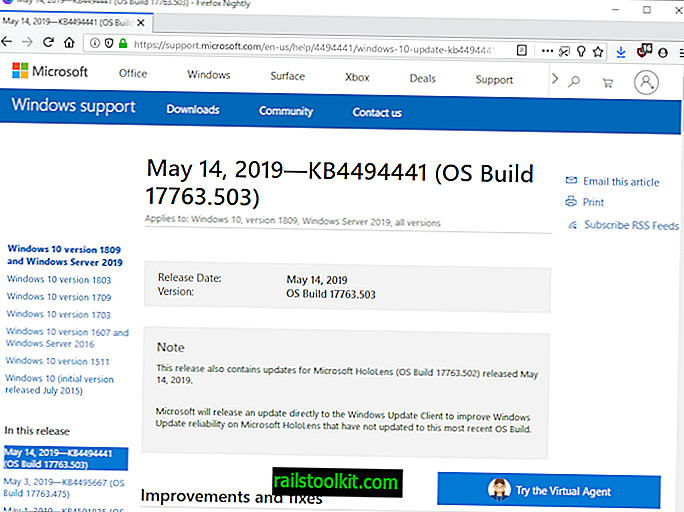Facebook adalah salah satu situs hosting dan streaming video terbesar di Internet. Hal ini agak tertahan oleh opsi yang hilang untuk menyematkan sebagian besar video di situs web pihak ketiga (Anda dapat menanamkan video yang telah Anda unggah tetapi tidak video oleh pengguna lain), dan kurangnya portal video yang tepat dengan opsi pencarian dan kategori atau tag.
Namun, Anda mungkin ingin mengunduh beberapa video yang Anda tonton di Facebook sehingga Anda dapat membukanya kembali tanpa membuang-buang data dan membuatnya didukung secara offline offline.
Panduan berikut memandu Anda melalui langkah-langkah mengunduh video apa pun di Facebook.
Pembaruan : Facebook mengubah sistem yang digunakannya baru-baru ini. Ini menggunakan video HTML5 secara default sekarang dan bukan Flash lagi. Metode yang dijelaskan di bawah ini tidak berfungsi lagi, jadi di sini ada dua alternatif yang bisa Anda coba unduh video Facebook:
Menggunakan Alat Pengembang

Metode ini tidak memerlukan penggunaan perangkat lunak atau layanan pihak ketiga. Namun, ini sedikit teknis.
Inilah yang perlu Anda lakukan:
- Buka halaman video di Facebook.
- Tekan F12 untuk membuka Alat Pengembang di browser Anda.
- Buka Jaringan> Media di antarmuka yang terbuka.
- Putar videonya.
- URL video akan muncul di area Alat Pengembang setelah beberapa saat. Jika tidak, beralihlah ke filter lain, mis. Semua, lalu kembali.
- Klik kanan dan salin alamat tautan.
- Buka halaman tab baru dan rekatkan alamat tautan.
- Klik bermain.
- Klik kanan pada video dan pilih "simpan video sebagai"
Menggunakan layanan pihak ketiga gratis
Fbdown adalah layanan gratis yang dapat Anda gunakan untuk mengunduh video Facebook. Cukup tempel tautan Video Facebook ke formulir di situs dan klik tombol unduh. Layanan ini menampilkan tautan unduhan untuk salinan video SD dan HD dari video (jika tersedia), dan yang perlu dilakukan adalah klik kanan pada tautan yang ingin Anda unduh dan pilih opsi "Simpan Tautan Sebagai". Akhir Pembaruan
Menyimpan video Facebook, yang lama (cara yang ketinggalan zaman)
Perusahaan menggunakan berbagai teknologi untuk menyajikan konten video kepada pengguna Facebook. Secara default, ini menggunakan Adobe Flash pada sebagian besar sistem untuk itu.
Jika Anda membuka video NBA ini misalnya di Facebook pada sistem desktop, Adobe Flash diperlukan untuk memutarnya di peramban pilihan Anda.
Tidak ada fallback otomatis ke video HTML5 atau opsi untuk beralih ke standar baru.
Meskipun Anda dapat menggunakan ekstensi unduhan untuk mengunduh video dalam bentuk aslinya dari Facebook, ada opsi yang bahkan lebih mudah daripada yang mungkin cukup untuk Anda.
Mari kita gunakan url video ini sebagai contoh: //www.facebook.com/video.php?v=10153084880278463
Yang harus Anda lakukan adalah sebagai berikut:
- Ganti bagian www dari url dengan m. Ini akan mengubah contoh url agar terlihat seperti ini: //m.facebook.com/video.php?v=10153084880278463
- Klik kanan pada video dan pilih opsi simpan video yang ditampilkan di menu konteks.
- Pilih lokasi di cakram keras tempat Anda ingin menyimpan video.
Itu dia.

Metode ini harus bekerja di semua video di Facebook.
Itu memuat versi seluler Facebook sebagai gantinya bahkan jika Anda tidak menggunakan perangkat seluler untuk mengakses situs. Video seluler disajikan menggunakan video HTML5 dan bukan Adobe Flash yang pada gilirannya memungkinkan pemutar video HTML5 di Facebook yang menampilkan opsi simpan video dalam menu konteks klik kanan.
Namun ada satu kekurangan pada metode ini: kualitas video berkurang ketika Anda beralih ke situs seluler. Pemain itu sendiri tidak memungkinkan Anda untuk mengubah kualitas dan tidak jelas apakah ada parameter yang dapat Anda tambahkan ke url itu sendiri untuk memperbaikinya.
Untuk saat ini, Anda tampaknya terjebak dengan kualitas yang lebih rendah.
Namun, ini adalah solusi elegan yang dapat berfungsi, misalnya ketika Anda menonton video tersebut di ponsel atau perangkat Anda dan bukan di desktop.
Artikel terkait
- Video Facebook Tidak Berfungsi, Cara Memperbaiki
- Cara mengunduh video Flash di Facebook
- Cara mengatur kualitas default untuk video Facebook
- Ubah ukuran video untuk Instagram, Facebook, YouTube, Twitter online